Xrdp è un equivalente open source del Protocollo desktop remoto di Microsoft (PSR ). Con xrdp installato su un sistema Linux, gli utenti possono accedere in remoto al desktop Linux utilizzando un client RDP, come dimostreremo più avanti in questo articolo. È completamente gratuito da scaricare e utilizzare.
Senza ulteriori indugi, vediamo come puoi installare Xrdp su Ubuntu Desktop 20.04 e 18.04 .
Prerequisiti
Questa guida presuppone che tu abbia già una copia di Ubuntu 20.04 o Ubuntu 18.04 desktop già installato. Se si dispone di un'installazione minima, senza una GUI, l'installazione di un ambiente desktop (come GNOME ) è consigliato.
Per installare Ubuntu ambiente desktop, eseguire il comando:
$ sudo apt install ubuntu-desktop
Passaggio 1:installa Xrdp su Ubuntu 20.04
Per iniziare, avvia il tuo terminale e invoca il seguente comando per installare Xrdp sul tuo sistema.
$ sudo apt install xrdp
Quando richiesto, premi semplicemente 'Y' e premi invio per continuare con l'installazione.
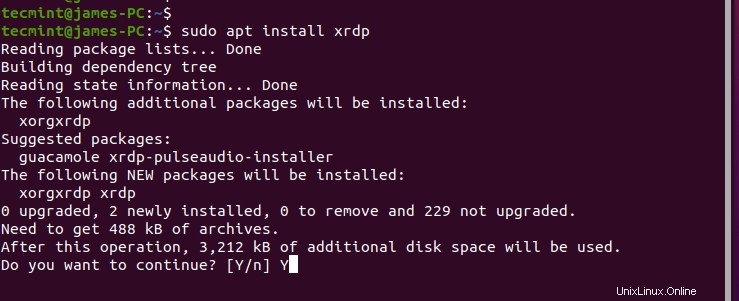
Xrdp il servizio si avvia automaticamente al momento dell'installazione. Puoi verificarlo eseguendo il comando:
$ sudo systemctl status xrdp
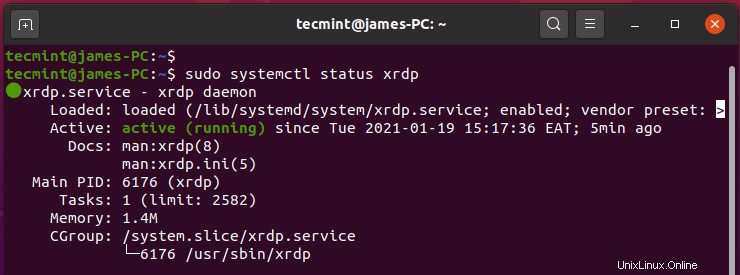
L'output conferma, senza dubbio, che il xrdp il demone è attivo e in esecuzione.
Passaggio 2:configura Xrdp su Ubuntu 20.04
Quando Xrdp è installato, una chiave del certificato SSL – ssl-cert-snakeoil.key – si trova in /etc/ssl/private/ cartella. Dobbiamo aggiungere l'utente xrdp a ssl-cert gruppo per rendere il file leggibile all'utente.
$ sudo adduser xrdp ssl-cert
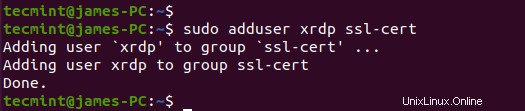
Xrdp ascolta sulla porta 3389 e se sei dietro un firewall UFW, devi aprire la porta per consentire il traffico in entrata da un RDP cliente. In questo esempio, consentirò il traffico dall'intera sottorete a Ubuntu sistema.
$ sudo ufw allow from 192.168.2.0/24 to any port 3389
Successivamente, ricarica il firewall e conferma se la porta è stata aperta.
$ sudo ufw reload $ sudo ufw status

Passaggio 3:accedi al desktop Ubuntu remoto con il client RDP
In questo passaggio, accederemo a Ubuntu sistema desktop da Windows 10 utilizzando il client desktop remoto . Ma prima di farlo, assicurati di disconnetterti da Ubuntu 20.04 . Questo perché Xrdp supporta solo una Xsession .
Quindi, avvia il tuo client e digita l'indirizzo IP del tuo sistema remoto e fai clic su "Connetti pulsante '.
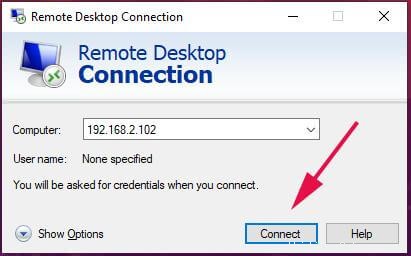
Nel pop-up che richiede di verificare l'identità del tuo sistema remoto, ignora gli errori del certificato e fai clic su "Avanti ' per procedere con la connessione.
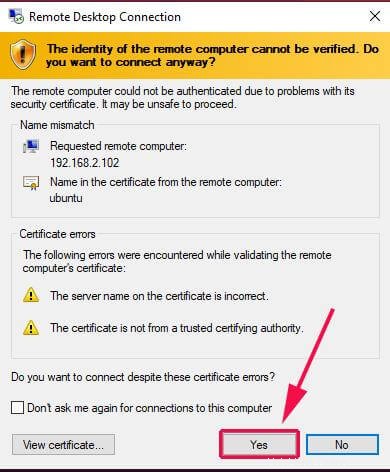
Su Xrdp pagina di accesso, fornisci le tue credenziali di accesso e fai clic su "Ok '.
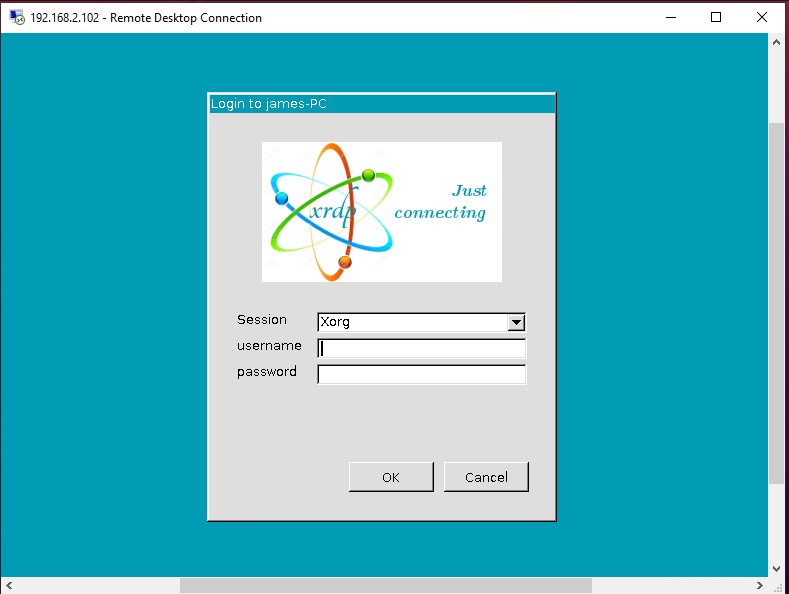
NOTA :A questo punto, potresti incontrare una schermata nera vuota, invece di uno sfondo del desktop di Ubuntu. In effetti, l'ho incontrato personalmente e dopo aver scavato un po', ho scoperto un'elegante soluzione alternativa.
Ripara lo schermo nero di Ubuntu
La soluzione è abbastanza semplice. Vai al sistema remoto e modifica /etc/xrdp/startwm.sh copione.
$ sudo vim /etc/xrdp/startwm.sh
Aggiungi queste righe appena prima delle righe che testano ed eseguono Xsession come mostrato nello screenshot qui sotto.
unset DBUS_SESSION_BUS_ADDRESS unset XDG_RUNTIME_DIR
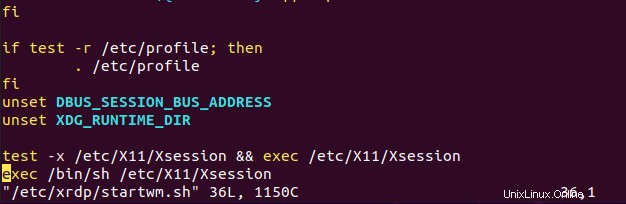
Salva il file ed esci. Quindi riavvia Xrdp servizio.
$ sudo systemctl restart xrdp
Quindi, riavviare la connessione. Dopo l'autenticazione iniziale, ti verrà richiesto di autenticarti nuovamente come mostrato.
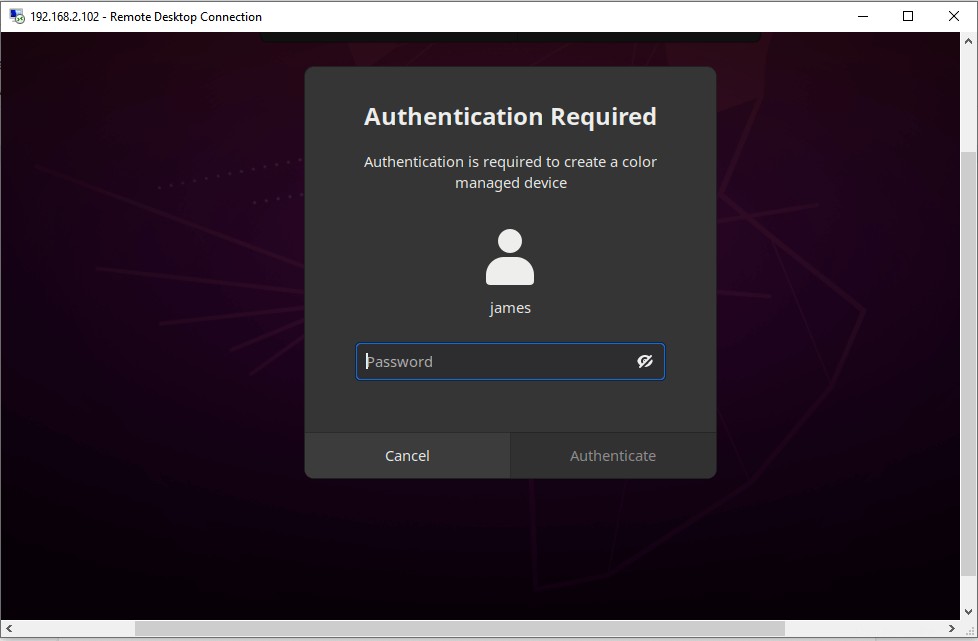
Fornisci le tue credenziali e fai clic su "Autentica ' e infine, questo ti introduce allo schermo desktop del sistema desktop Ubuntu remoto come mostrato.
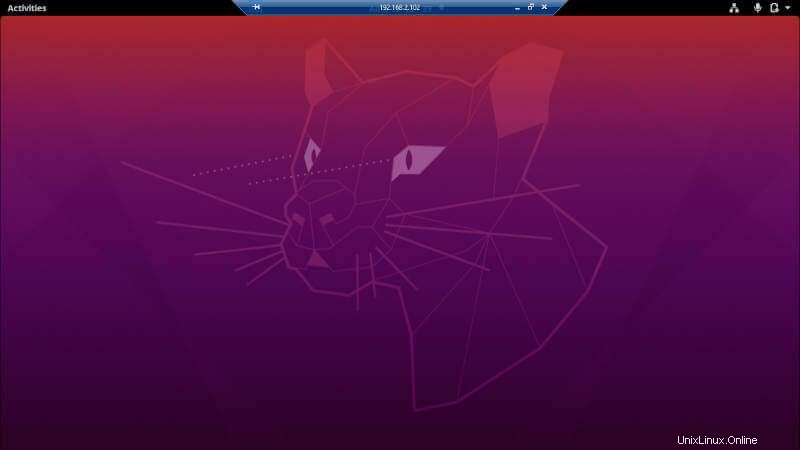
Ci piacerebbe sentire il tuo feedback e, più specificamente, le sfide che hai incontrato. Ci auguriamo che questa guida sia stata utile.